
随着电脑技术的发展,越来越多的用户选择通过U盘来启动和安装操作系统,尤其是在需要重装系统或进行系统修复时,U盘启动系统成为了非常实用的工具。对于使用华硕笔记本的用户来说,如何正确设置U盘启动系统是一个常见的问题。本文将以“华硕笔记本如何设置U盘启动系统详细教程”为题,详细讲解华硕笔记本设置U盘启动的步骤,帮助大家轻松实现U盘启动,顺利完成系统安装或维护工作。

一、准备工作
1. 准备一个容量不小于8GB的U盘,建议使用USB3.0接口的U盘,以保证数据传输速度。
2. 制作一个可以启动的U盘系统安装盘,可以通过微软官方网站下载Windows系统镜像文件(iso),或者其他Linux系统镜像,使用工具如“Rufus”、“UltraISO”或“WinToUSB”等制作启动盘。
3. 确保笔记本有充足的电量,最好连接电源,避免中途断电导致安装失败。
二、进入华硕笔记本BIOS设置
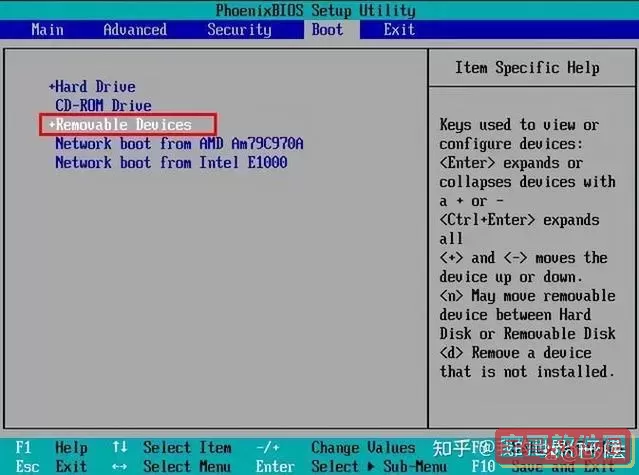
1. 关机状态下,按下开机键后立即反复连续按“F2”键,进入BIOS设置界面。根据不同型号,可能也会是“Delete”键,但大多数华硕笔记本是“F2”。
2. 若进入系统后直接启动Windows,请按住开机键长按关机,再重新开机尝试按F2。
3. 进入BIOS后,界面通常为蓝色或灰色底色,显示系统信息和各项设置选项。
三、在BIOS中设置U盘启动顺序
1. 使用键盘上的方向键移动到“Boot”或“启动”选项卡。
2. 在“Boot Priority”或“启动优先级”列表中,可以看到当前系统启动的设备顺序。一般默认是硬盘启动。
3. 找到你的U盘设备名称(一般会显示为U盘品牌或USB设备),通过按“+”或“-”键将U盘设置为首选启动项。
4. 如果找不到U盘,可以先确认U盘是否连接牢固,或者换一个USB接口重新插入,并重启进入BIOS。部分华硕笔记本的USB接口区分USB2.0和USB3.0,建议插入USB2.0接口试试。
5. 注意:如果是UEFI模式启动,需要检查U盘是否支持UEFI启动,一般现代制作工具都会支持。
四、关闭安全启动(Secure Boot)
为了保证能够从U盘启动系统,有时需要关闭华硕笔记本的安全启动功能。操作步骤如下:
1. 在BIOS界面,找到“Security”或“安全”标签。
2. 选择“Secure Boot Configuration”或“安全启动配置”。
3. 将“Secure Boot”选项设置为“Disabled”(禁用)。
4. 关闭安全启动后,系统可能会提示确认,选择确认即可。
五、切换启动模式(Legacy/CSM模式)
部分华硕笔记本出厂默认采用UEFI启动模式,但有些老款U盘启动制作工具或系统镜像只能用传统启动(Legacy)模式启动。如果U盘启动失败,可以尝试切换启动模式。
1. 在BIOS中找到“Boot”标签。
2. 找到“Launch CSM”(兼容支持模块)选项,设置为“Enabled”(启用)。
3. 若需要切换为Legacy模式,则将启动优先模式设置为“Legacy”或带有“Legacy”字样的选项。
4. 重新设置启动顺序,将U盘调至首位。
六、保存设置并重启
1. 设置完毕后,按下“F10”键,系统会提示是否保存更改并退出BIOS。选择“保存并退出”(Yes)。
2. 笔记本自动重启,此时如果U盘启动成功,屏幕会显示对应系统的安装界面。
3. 若未进入U盘启动界面,确认是否U盘制作成功,接口是否正常,可重复操作。
七、直接使用启动快捷键选择U盘启动
为了临时使用U盘启动,免去修改BIOS启动顺序麻烦,华硕笔记本支持开机时按启动快捷键直接选择启动设备。
1. 将制作好的启动U盘插入电脑。
2. 开机后,立即连续按“ESC”键,进入启动设备选择菜单。
3. 在菜单中使用方向键选择你的U盘设备,按Enter键确认启动。
4. 这样可以临时从U盘启动,不改动固定的启动顺序。
八、小贴士
1. 在华硕笔记本上制作启动U盘时,建议选择支持UEFI和Legacy双模式启动的制作工具,如Rufus,选择相应的分区类型(GPT或MBR)和目标系统。
2. 有些华硕笔记本支持华硕的“Armoury Crate”或其它管理软件,也可以尝试通过系统内置接口启动U盘安装。
3. 重装系统前请务必备份重要数据,避免误操作导致数据丢失。
4. 对于最新版华硕笔记本,BIOS界面和设置选项可能有细微差别,以上步骤以通用流程为准,具体操作以机型说明书为参考。
总结来说,华硕笔记本设置U盘启动系统主要涉及进入BIOS、调整启动顺序、关闭安全启动、切换启动模式、保存重启等核心步骤。通过掌握以上详细教程,广大华硕笔记本用户可以轻松实现从U盘启动系统,无论是安装Windows、Linux还是系统救援,都能顺利完成操作,提升电脑使用体验。